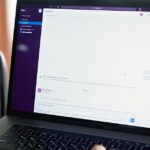Avez-vous déjà été interrompu en pleine navigation par ce message déconcertant : “Cette page web utilise une quantité importante de mémoire dans Safari”? Que ce soit pour travailler, explorer de nouvelles informations ou simplement se divertir, cette expérience frustrante peut rapidement transformer une session de surf en un véritable parcours du combattant. Mais qu’est-ce qui provoque exactement ce ralentissement et comment peut-on y remédier ? Dans cet article, nous vous dévoilerons des astuces pratiques et efficaces pour libérer le potentiel de votre navigateur Safari. Imaginez pouvoir naviguer sans limites, avec toutes vos pages web s’affichant rapidement et efficacement. Prêt à découvrir comment optimiser votre expérience de navigation ? Lisez la suite !
“`html
body { font-family: Arial, sans-serif; background-color: #f4f4f4; padding: 20px; } .box { background: #ffffff; border-radius: 8px; box-shadow: 0 2px 10px rgba(0, 0, 0, 0.1); padding: 20px; margin: 20px auto; max-width: 600px; } .title { font-size: 1.8em; color: #333; margin-bottom: 10px; } .summary { font-size: 1.2em; color: #555; } .key-points { margin-top: 15px; } .key-points strong { color: #007BFF; }
Guide pratique pour optimiser la mémoire et améliorer la performance de Safari sur votre page web
Naviguer sur le web avec Safari peut devenir problématique avec des messages d’erreur liés à la mémoire. Cet article vous propose des solutions efficaces pour maximiser vos performances de navigation.
Forcez la fermeture de Safari en cas de page défaillante.
Désactivez les extensions gourmandes en ressources.
Effacez le cache et les cookies pour un fonctionnement fluide.
Mettre à jour macOS pour bénéficier des dernières optimisations.

“`html
Optimiser la mémoire et améliorer la performance de Safari
Lorsque vous naviguez sur le web avec Safari, vous avez peut-être déjà rencontré des messages d’erreur indiquant que votre navigateur utilise une quantité importante de mémoire. Cela peut entraîner des ralentissements et une diminution de l’expérience utilisateur. Dans cet article, nous explorerons des méthodes efficaces pour optimiser votre mémoire, améliorer la performance de votre navigateur et profiter d’une navigation fluide.
Pourquoi la mémoire est-elle si importante dans Safari ?
La mémoire joue un rôle crucial dans le fonctionnement de Safari. Chaque onglet et chaque page web nécessite une certaine quantité de RAM pour fonctionner correctement. Si Safari utilise trop de mémoire, vous risquez d’éprouver des ralentissements ou des erreurs. Comprendre comment fonctionne la mémoire dans ce navigateur vous aidera à mieux l’optimiser.
Raisons des problèmes de mémoire dans Safari
Un grand nombre d’onglets ouverts, des extensions gourmandes en ressources, un cache obsolète ou des paramètres inappropriés peuvent tous contribuer à des problèmes de mémoire. Analysons plus en détail chacune de ces raisons :
- Trop d’onglets ouverts : Chaque onglet utilise de la mémoire, et lorsque vous en ouvrez trop, vous risquez de saturer votre système.
- Extensions et plug-ins : Ces petits programmes peuvent parfois consommer beaucoup de ressources.
- Cache et cookies : Un cache encombré ralentit le navigateur.
- Configuration système : Une mémoire RAM insuffisante peut également poser problème.
Fermer les onglets inutiles
Un des moyens les plus simples d’améliorer la performance de Safari est de fermer les onglets que vous n’utilisez pas. Chaque onglet actif consomme une quantité de mémoire, donc n’hésitez pas à faire un peu de ménage. Cette action peut se traduire par une amélioration immédiate de la réactivité de votre navigateur.
Comment identifier les onglets à fermer
Pour déterminer quels onglets fermer, posez-vous les questions suivantes :
- Avez-vous réellement besoin de cet onglet ouvert ?
- Est-ce que ce site est actif ou avez-vous terminé votre tâche ?
- Peut-on sauvegarder cette information quelque part, comme un signet ?
Forcer la fermeture de Safari
Si Safari devient lent ou ne répond plus à vos commandes, forcer la fermeture puis le redémarrer peut résoudre de nombreux problèmes. Pour cela, suivez ces étapes :
- Cliquez sur le menu Apple en haut de votre écran.
- Sélectionnez Forcer la fermeture.
Vous pouvez également utiliser le raccourci clavier Contrôle + Commande + Q pour fermer Safari rapidement.
Désactiver les extensions et les plug-ins
Les extensions de Safari ajoutent des fonctionnalités, mais elles peuvent également ralentir votre navigation. En désactivant celles qui ne sont pas essentielles, vous pouvez libérer de la mémoire. Pour désactiver les extensions, accédez à :
- Safari > Préférences > Extensions
- Décochez les éléments que vous n’utilisez pas.
Effacer le cache et les cookies
Le cache et les cookies accumulés peuvent affecter la performance de Safari. Voici comment procéder à leur nettoyage :
Effacer le cache
- Allez dans Safari > Préférences.
- Allez dans l’onglet Avancé, puis cochez Afficher le menu Développer dans la barre de menu.
- Sélectionnez Développer dans la barre de menu, puis cliquez sur Vider les caches.
Effacer les cookies
- Accédez à Safari > Préférences.
- Allez à l’onglet Confidentialité et cliquez sur Gérer les données de site web.
- Cliquez sur Supprimer tout.
Mise à jour de macOS
Les nouvelles versions de macOS offrent souvent des mises à jour pour améliorer la performance de Safari. Ces mises à jour peuvent corriger des bugs et optimiser la gestion des ressources :
- Cliquez sur Préférences système.
- Allez à Général > Mise à jour logicielle.
- Cliquez sur Mettre à jour maintenant s’il y a une version disponible.
Tableau Comparatif des Méthodes d’Optimisation
| Méthode | Avantages | Inconvénients |
|---|---|---|
| Fermer les onglets inutiles | Libère de la mémoire immédiatement | Peut entraîner la perte d’informations non sauvegardées |
| Forcer la fermeture de Safari | Résout rapidement des problèmes de navigateur | Perte de données non sauvegardées dans les onglets |
| Désactiver les extensions | Augmente la vitesse de navigation | Peut réduire certaines fonctionnalités |
| Effacer le cache et les cookies | Améliore la vitesse et la réactivité | Peut nécessiter de se reconnecter à des sites web |
| Mise à jour de macOS | Correction de bugs et optimisation | Nécessite un redémarrage et du temps pour installer |
Autres Astuces pour Optimiser Safari
Il existe d’autres moyens d’optimiser Safari pour améliorer votre expérience de navigation :
Éviter les sites trop lourds
Certains sites web peuvent être très lourds et consommer beaucoup de mémoire. Essayer de les éviter ou de chercher des alternatives plus légères peut vous aider.
Utiliser des outils d’optimisation
Il existe des applications, comme Buhocleaner, qui aident à optimiser votre Mac et à libérer de la mémoire.
Optimiser votre expérience utilisateur dans Safari
L’optimisation de la performance ne se limite pas seulement à la mémoire. La manière dont vous utilisez Safari peut également avoir un impact significatif sur votre expérience.
Activer les fonctionnalités intégrées
Safari propose plusieurs fonctionnalités qui améliorent la navigation. Pensez à activer le mode Lecture, à bloquer les pop-ups et à utiliser les signets pour un accès rapide.
Personnaliser les paramètres de Safari
Personnalisez vos préférences dans les Paramètres de Safari pour un meilleur contrôle sur votre expérience web. Cela inclut la sécurité, la confidentialité et la gestion des mots de passe.
Des Ressources Utiles
Pour approfondir vos connaissances sur l’optimisation, voici quelques ressources :
- Optimiser la mémoire sur Mac
- Optimisation de la mémoire des applications sur Mac
- Activer AirDrop sur Mac pour un partage de fichiers efficace
- Comprendre les systèmes de fichiers : FAT32, exFAT et NTFS

Pourquoi mon Safari me dit-il qu’une page utilise trop de mémoire ?
Ah, le bon vieux message d’erreur ! C’est comme un petit assistant qui vous dit : “Hé, je ne peux pas tout faire tout seul !” Cela se produit généralement lorsque vous avez trop d’onglets ouverts ou que des sites web gourmands en ressources vous prennent en otage. Plus d’onglets = plus de mémoire utilisée. C’est aussi simple que ça.
Comment savoir quels onglets fermer pour libérer de la mémoire ?
Pensez à vos onglets comme à une fête. Plus il y a de personnes, moins chacun peut se déplacer librement. Jetez un coup d’œil à vos onglets ouverts et fermez ceux que vous n’utilisez pas activement. Si vous ne vous êtes pas occupé de cet onglet depuis un mois, on peut dire qu’il est temps de lui dire au revoir !
Que faire si Safari continue de ralentir malgré la fermeture d’onglets ?
Comme un café trop serré, parfois un redémarrage est exactement ce dont vous avez besoin ! Essayez de forcer la fermeture de Safari et de le relancer. Cela pourrait résoudre les problèmes liés à des pages web récalcitrantes.
Les extensions de Safari peuvent-elles affecter la mémoire ?
Absolument ! Les bonnes intentions des extensions peuvent parfois se retourner contre vous. Trop nombreuses, ces petites applications peuvent utiliser beaucoup de ressources. Pensez à les désactiver ou à garder le nombre à un strict minimum. C’est un peu comme avoir trop de cuisiniers dans une cuisine – ça devient chaotique !
Comment puis-je vider le cache de Safari et pourquoi est-ce important ?
Votre cache est comme un tiroir dans votre bureau : plus il est plein, plus il devient difficile de trouver ce que vous cherchez. Pour vider le cache, allez dans “Paramètres” de Safari, activez “Afficher le menu Développer” et choisissez “Vider les caches”. La douceur de la légèreté vous attend !
Est-ce que mettre à jour macOS aide vraiment ?
C’est comme donner à votre Mac une petite séance de gym ! Les mises à jour apportent souvent des améliorations de performance et des corrections de bugs. Si vous n’avez pas encore mis à jour vers la dernière version, sautez le pas et voyez si cela fait briller votre Safari comme un diamant.
Et si le problème persiste, dois-je m’inquiéter ?
Rassurez-vous, tous les navigateurs passent par des phases difficiles, tout comme nous ! Si les problèmes de mémoire continuent, envisagez de contacter le support Apple. Ils auront sans doute quelques super-pouvoirs pour vous aider à résoudre le mystère de votre Safari capricieux.
Comment pourrais-je partager ces informations avec mes amis ?
Vous pouvez toujours envoyer un e-mail à vos amis ou crier vos découvertes dans un parc ! Mais surtout, cliquez sur les boutons de partage ci-dessous pour leur faire découvrir toutes ces astuces. Plus on est de fous, plus on rit, non ?